解决Ubuntu系统中QQ不能输入中文的方法
解决Ubuntu系统中QQ不能输入中文的方法
安装完wine,安装完QQ,解决完登录问题(Ubuntu通过wine安装QQ无法输入账号怎么办? ),但是发现聊天的时候,无法输入中文,那是因为Ubuntu一般使用的是fcitx输入,QQ使用系统默认ibus,那么需要通过脚本来配置输入方式
1、在home目录,建立一个文件夹,文件夹命名为wine,PS:这个不是强制性,只是有个目录,后期方便修改维护之类的
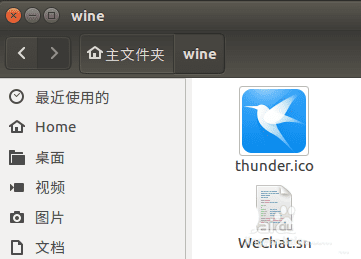
2、在wine目录里面,右击空白地区,打开终端,输入:gedit qq.sh,或者直接右击创建一个空白文件,命名为:qq.sh,一会需要修改这个文件
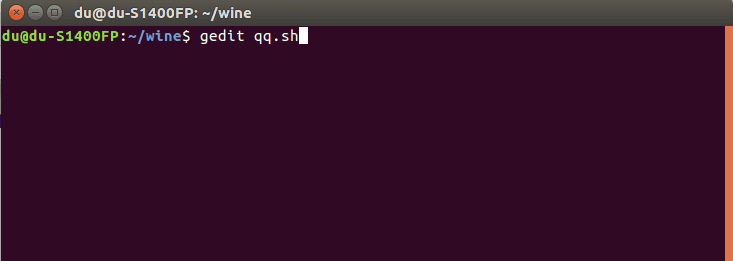
3、把下面这段复制进文件里面
#!/bin/shenv locale=zh_CNexport XIM="fcitx"export XMODIFIERS="@im=fcitx"export GTK_IM_MODULE="fcitx"export QT_IM_MODULE="fcitx"wine /home/du/.wine/drive_c/Program\ Files\ \(x86\)/Tencent/QQ/Bin/QQ.exe
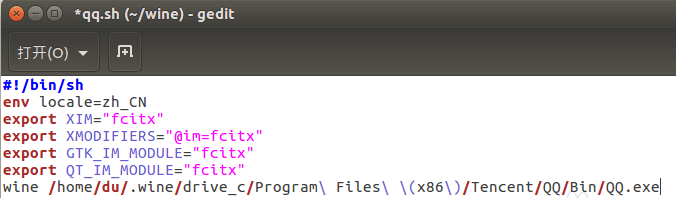
4、最后面一行,修改成自己的QQ路径,因为.wine是隐藏的,无法直接看到,可以按Ctrl+H可以显示隐藏文件夹
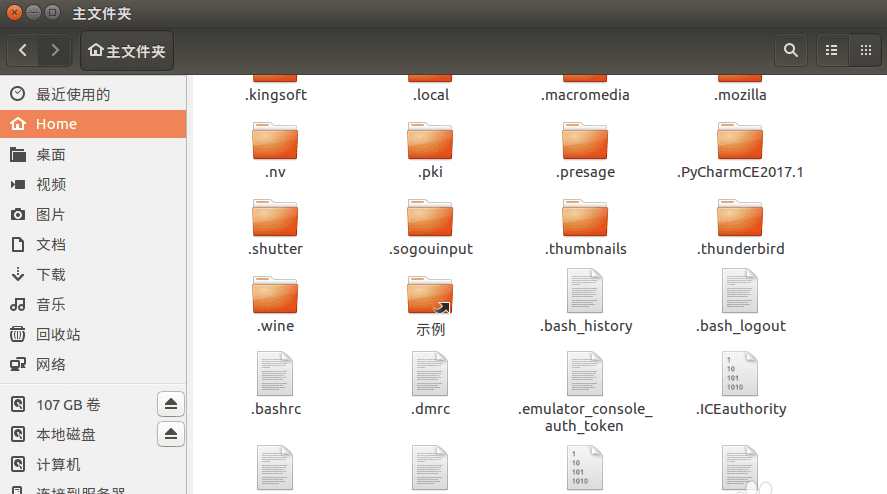
5、修改完成之后,我们可以测试,脚本是否可以正常使用了,在终端输入:sh qq.sh,如果提示没有找到文件,从新在wine目录打开终端就可以了,或者可以在sh之后,直接把文件拖进终端,会自动添加路径
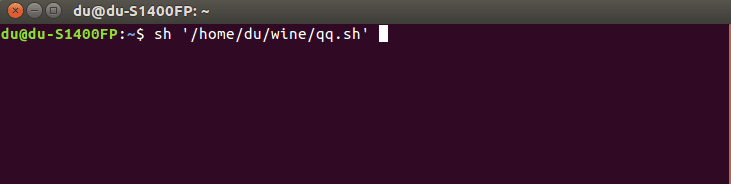
6、如果正常启动程序,说明脚本完成了,如果不行,回头检查下路径
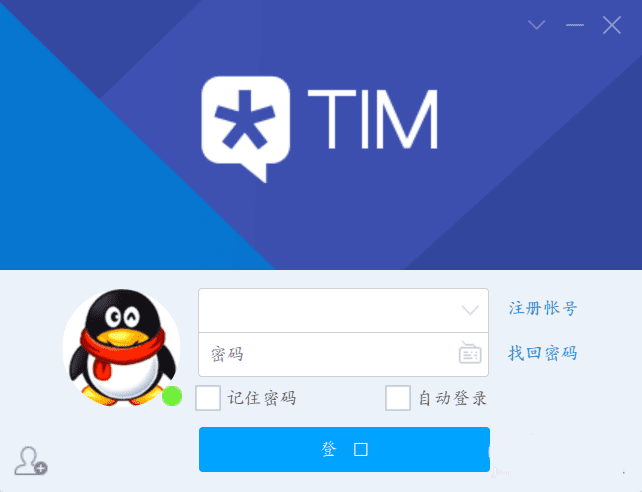
7、到这里,可能都会有一个问题,以后启动程序是不是都得这么麻烦?如果需要像win那样在桌面双击打开,可以添加一个快捷方式,可以参考下面的经验